Le GIP-MDS a publié fin 2017 une note récapitulant les méthodes de régularisation à employer lorsqu'il n'est plus possible de corriger les données via l'envoi d'une DSN mensuelle « annule et remplace ». Ce document très complet, de plus de 180 pages, énumère de très nombreux cas d'erreur et indique chaque fois la méthode préconisée pour corriger dans les mois qui suivent.
Dans certains cas, la correction se fera au travers de régularisations portées sur un bulletin ultérieur et sera donc transmise en DSN par ce bulletin. Mais dans les cas où les bulletins émis étaient justes alors que la DSN était elle-même erronée, il est difficile de procéder ainsi. Il faut dans ce cas pouvoir intervenir directement dans une DSN ultérieure en s'affranchissant des bulletins de paye. Pour cela, il est toujours possible de modifier une DSN, pour corriger certaines données issues des bulletins de paye ou même ajouter des blocs qui ne découlent pas de ces bulletins.
Mais cette saisie est relativement lourde : si la correction ne concerne que quelques salariés, c'est jouable. S'il y a un grand nombre de salariés concernés, cela peut vite devenir un calvaire.
Aussi, la procédure d'import de données décrite ci-après a été conçue pour faciliter l'intégration de régularisations dans une DSN déjà préparée.
Cette procédure est accessible depuis la fenêtre de modification d'une DSN, par le nouveau bouton Importer (juste à côté du bouton Ajouter) :
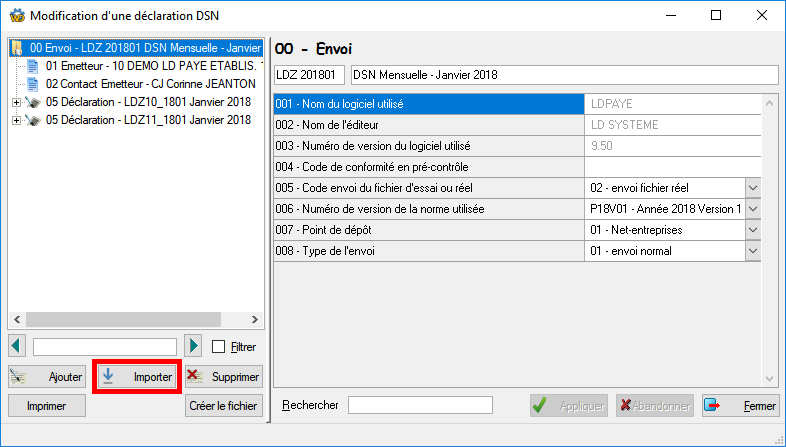
A l'ouverture de la fenêtre d'import, le programme propose de sélectionner un fichier Excel. C'est la méthode la plus efficace : on prépare les données de régularisation dans un fichier Excel respectant une certaine structure (détaillée ci-après), puis on l'importe dans cette fenêtre. Mais la sélection d'un fichier n'est pas obligatoire, vous pouvez cliquer sur Annuler pour remplir manuellement le tableau des données à importer.
Un fichier d'import « modèle » est livré dans le répertoire des documentations (Menu ? - Répertoire des documentation), Fichier Import DSN - Modèle.xlsx. Ce classeur Excel comporte 2 feuilles : la première est vierge, avec juste les entêtes de colonnes : c'est dans celle-ci que vous pouvez saisir vos données de régularisation. La seconde comporte des données à titre d'exemple, relatives au dossier de démonstration LDZ.
Le colonage du fichier Excel est le suivant :
Bloc |
N° de versement |
Type |
ID Complémentaire |
N° Contrat prév. / Code INSEE |
Valeur |
Valeur 2 |
Date début et Date de fin |
34-Pénibilité |
Code facteur |
Année de rattachement |
|||||
65-Autre suspension de l'exécution du contrat |
Motif de suspension |
||||||
50-Versement individu |
Code rubrique |
002=Mt Net fiscal 004=Mt Net versé |
|||||
51-Rémunération |
Type de rémunération |
Montant |
Nb d'heures |
||||
53-Activité |
Type d'activité |
Unité de mesure |
Nombre |
||||
52-Prime, gratification et indemnité |
Type de prime |
Montant |
Voir Remarque dans les explications de la colonne |
||||
54-Autre élément de revenu brut |
Type de revenu |
Montant |
Facultatif |
||||
78-Base assujettie |
Code base |
Code contrat Prev. |
Montant assiette |
||||
79-Composant de base assujettie |
Type composant de base |
Code contrat Prev. |
Montant assiette |
||||
81-Cotisation individuelle |
Type de cotisation |
Code OPS |
Code contrat Prev. ou code INSEE |
Montant cotisation |
Montant assiette |
Les colonnes peuvent (doivent dans certains cas) être renseignées uniquement dans les cas en jaune. Les valeurs inscrites dans les autres cas seront remises à blanc.
34-Pénibilité : Année de rattachement du bloc pénibilité (rubrique 34.003)
53-Activité : Code de l'unité de mesure du bloc activité. Indiquer ici le code défini dans le CT DSN pour la rubrique 53.003.
81-Cotisation individuelle : Code OPS du bloc cotisation individuelle (rubrique 81.002)
Voici un exemple d'import. Les lignes en rouge sont celles pour lesquelles la vérification faite systématiquement avant l'import a détectée une anomalie.
Le message d'anomalie figure ligne par ligne dans la dernière colonne à droite de cette table. Quand on sélectionne une ligne dans cette table, le message d'anomalie de la ligne sélectionnée est présenté au bas de la fenêtre le cas échéant.
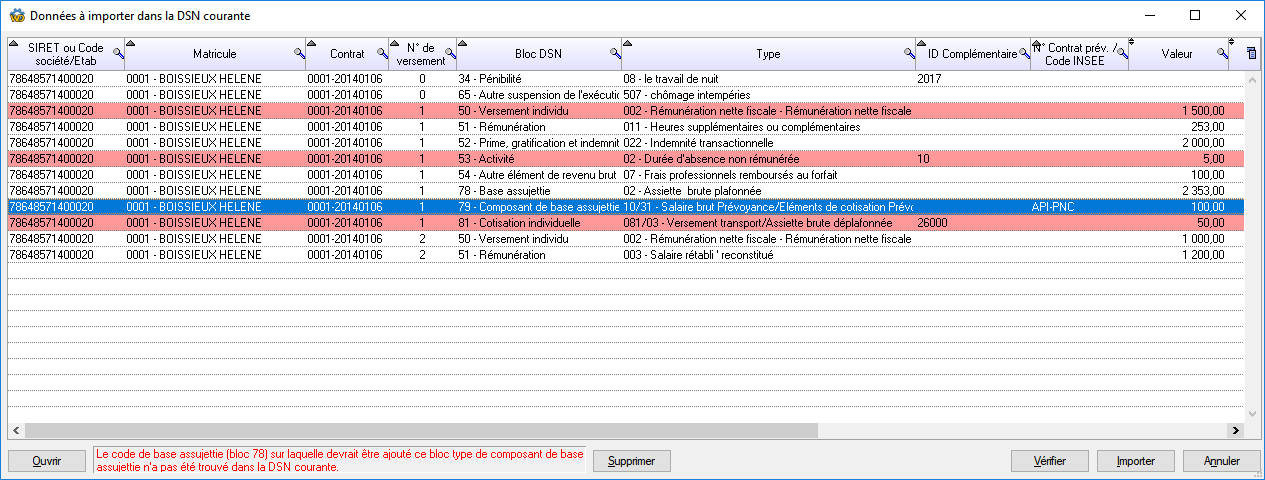
Ouvrir : Lecture d'un fichier Excel. Toutes les données éventuellement saisies dans le tableau seront remplacées. Une vérification est lancée automatiquement après la lecture du fichier.
Supprimer : Supprime la ligne sélectionnée du tableau.
Vérifier : Vérifie toutes les données de la table, saisies « en direct » ou issues d'un fichier Excel. En cas d'erreur, l'import sera impossible. Les lignes en anomalie sont coloriées en rouge.
Importer : Importe les données dans la DSN courante. Une ultime vérification est refaite au début de l'import. L'import n'est effectif que si aucune erreur n'est signalée.
Annuler : Abandonne l'import en cours.
Attention : les données modifiées ne sont pas enregistrées. Pour sauvegarder les données saisies, sans les importer (pour pouvoir y revenir plus tard), vous devez exporter la table sous Excel (clic droit + Exporter la table sous Excel). Le fichier ainsi généré pourra être repris par la suite via le bouton Ouvrir.
Toute régularisation de DSN faite au travers de cet outil se fait sous votre entière responsabilité.
L'outil effectue de nombreux contrôles avant de procéder à l'import, mais il s'agit essentiellement de contrôles « syntaxiques » : existence du SIRET, du salarié, du bloc, du type au sein du bloc... Aucun contrôle « sémantique » ne peut être fait à ce stade. Ne sachant trop à quel type de régularisation vous voulez procéder, l'outil est relativement ouvert et permet donc d'importer à peu près n'importe quel bloc en tant que fils d'un bloc 50-Versement.
Il vous appartient donc :
S'agissant d'opérations exceptionnelles, en cas de doute, il est préférable de demander conseil à votre prestataire de services habituel.